剪映如何调整倍速
2025-11-06 10:52:02来源:sxtmmc编辑:佚名
在使用剪映进行视频创作时,调整倍速是一项非常实用的功能,它能为视频增添独特的效果和节奏。下面就来详细介绍一下剪映如何调倍速。
导入视频到剪映
首先,打开剪映应用程序,点击“开始创作”按钮,从手机相册或其他存储位置选择你想要编辑的视频,然后将其导入到剪映的编辑界面。
找到视频轨道并选中
进入编辑页面后,在时间轴上找到你导入的视频所在的轨道,点击该轨道上的视频素材,使其处于选中状态。此时,视频轨道上会出现黄色的选中标识。
调整倍速的操作位置
选中视频后,在屏幕下方的功能栏中,找到“剪辑”选项。点击“剪辑”后,在弹出的二级菜单中,你会看到“变速”功能。这就是我们调整视频倍速的关键所在。
选择变速模式
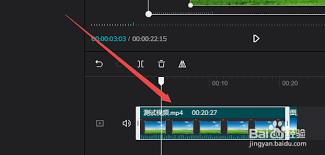
点击“变速”后,会出现两种变速模式可供选择:常规变速和曲线变速。
- 常规变速:这是最常用的一种方式。点击“常规变速”后,视频轨道上会出现一个速度调节条。你可以通过拖动调节条上的滑块来直接调整视频的播放速度。向左拖动滑块,视频变慢;向右拖动滑块,视频变快。调节条上会实时显示当前设置的倍速数值,比如0.5倍表示原来速度的一半,2倍则是原来速度的两倍。
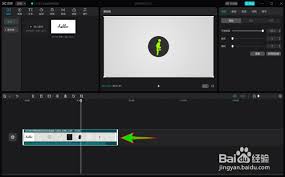
- 曲线变速:这种模式相对更灵活,适合追求更细腻速度变化效果的用户。点击“曲线变速”后,会出现一条带有多个控制点的曲线。你可以通过点击曲线上的控制点并拖动来改变速度曲线的形状,从而实现视频在不同时间段以不同的速度播放。例如,你可以让视频开头缓慢加速,中间保持匀速,结尾又逐渐减速,创造出丰富多变的节奏。

试听与调整
在设置好倍速后,点击播放按钮进行试听。如果觉得速度不合适,可以随时返回上述步骤重新调整,直到达到你满意的效果为止。
通过以上简单的步骤,你就能轻松在剪映中调整视频的倍速啦。无论是制作快节奏的动感视频,还是慢动作的抒情片段,剪映的倍速调整功能都能帮助你实现创意,让你的视频更加出彩。快去试试吧!









